将下载的iso文件解压到C:/盘以外的其他盘,新建一个Win8文件夹
1.首先制作大白菜pe启动盘v4.0制作工具
下载原版:
官方下载:Windows8开发者预览版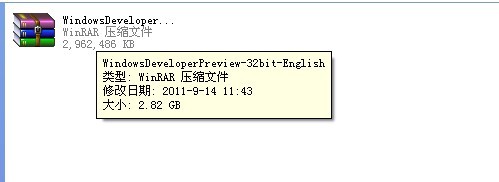
大白菜pe启动盘 v4.0制作工具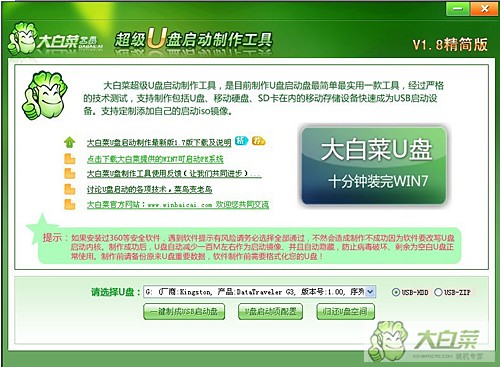
可以下载在系统安装盘以外的其他盘(c盘以外的)或者可以下载放在u盘。
2,插上u盘,重启进入boot选项,选择第一启动usb启动。F10保存。重启。进入大白菜pe启动画面。

进入第一个pe系统安装。等待几分钟,进入pe系统画面。

进入pe系统后,请先格式化c盘,在继续下面操作。
将下载的iso文件解压到C:/盘以外的其他盘,新建一个Win8文件夹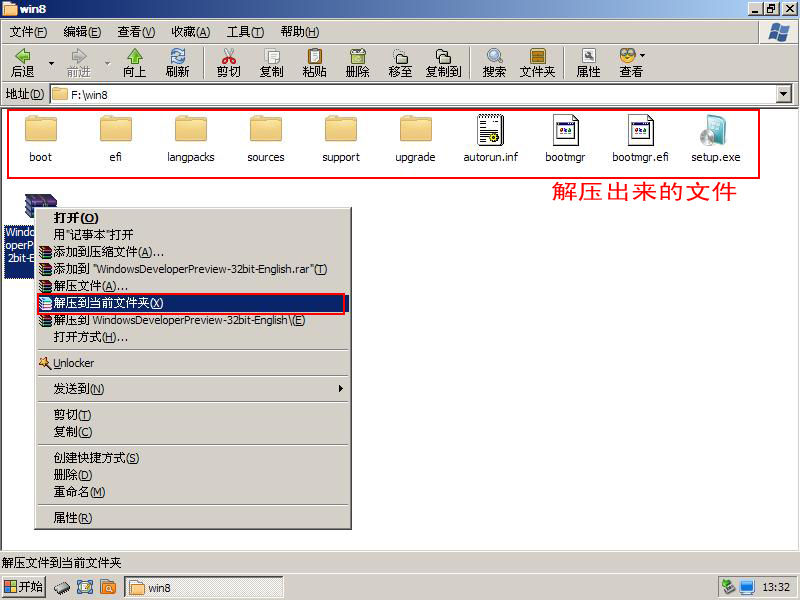
在桌面选择Win7系统安装器
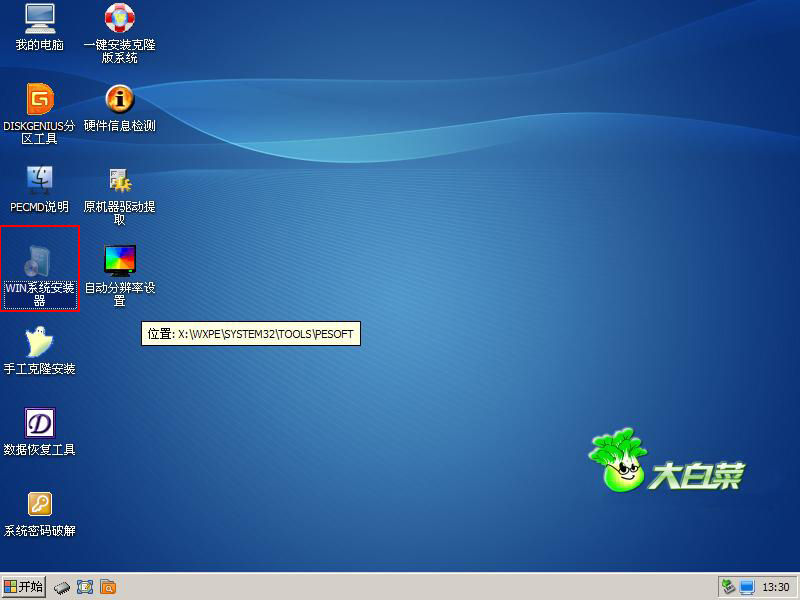
选择路径Win8文件夹—-Sources——install.wim
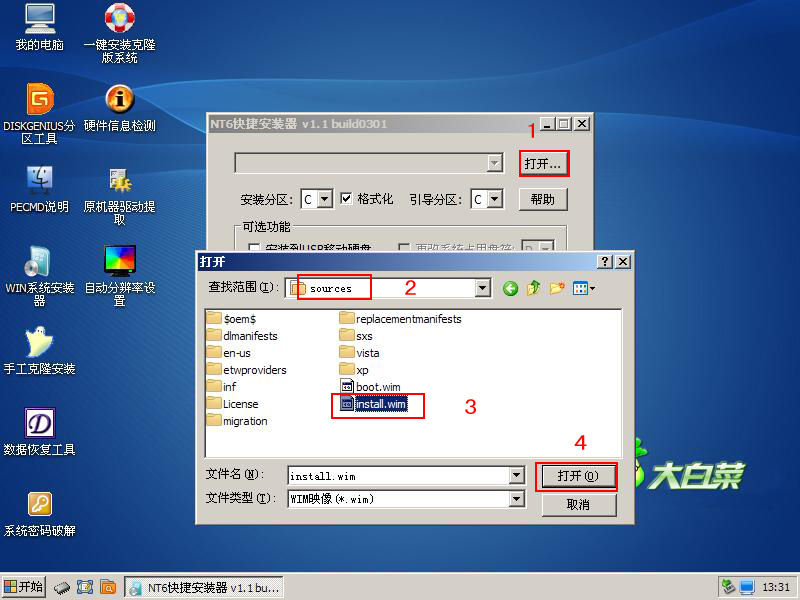
点击确定
读取成功—点击开始安装
安装中!
安装成功,选择重启,此时拔下U盘!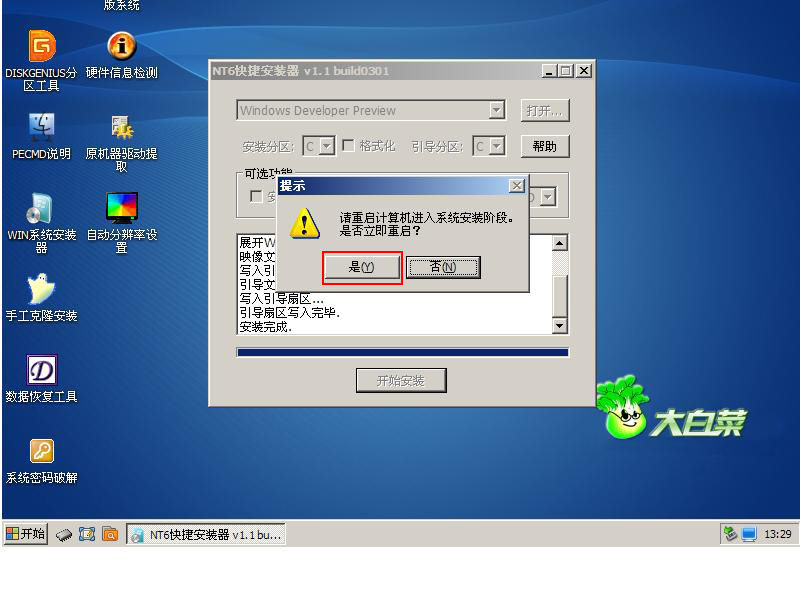
下面重新启动进入全新的Win8安装画面!

